
Microsoft-Mailkonto mit Apple Mail nutzen
Egal ob Live oder Outlook: Ein Microsoft-Mailkonto mit Apple Mail verwenden ist simpel – wenn man weiß, wie es geht.
Neulich fiel mir auf, dass ich noch eine hübsche Microsoft-Mailadresse besitze. Bislang lief darauf nur der Microsoft-Account, allerdings ist da auch ein E-Mail-Postfach dabei. E-Mail-Adressen kann man ja nie genug haben – doch wie lässt sich ein Microsoft Live- oder Outlook-Konto am Mac, iPhone oder iPad nutzen? Nun: ganz einfach – wenn man weiß, wie es geht.
Live- oder Outlook-Konto unter MacOS und iOS einrichten
Die Einrichtung selbst ist relativ simpel, wenn man weiß, dass die Microsoft-Mailkonten keine „normalen“ E-Mail-Konten sind: Microsoft setzt auf eine enge Verknüpfung mit den hauseigenen Diensten. Deshalb ist Microsoft Mail auch immer ein „Exchange“-Konto. Und dafür besitzt Apple in MacOS einen eigenen Menüpunkt in den Systemeinstellungen unter Internetaccounts.

Klickt auf das kleine Plus-Symbol unten links und wählt danach „Microsoft Exchange“. Gebt nun Euren Namen und Eure E-Mail-Adresse ein und klickt auf „Anmelden“.

MacOS fragt jetzt, ob Ihr Euch mit Microsoft anmelden wollt. Dabei werdet Ihr auf die Website von Microsoft weitergeleitet und müsst Euch da anmelden. Falls Ihr schon ein Googlemail-Konto habt, kennt Ihr das Prozedere. Klickt auf „Anmelden“.

Ihr müsst jetzt im Microsoft-Fenster noch das Passwort zu Eurem Benutzernamen/Mailadresse angeben und anschließend erneut auf „Anmelden“ klicken. Habt Ihr die Zwei-Faktor-Authentifizierung aktiv, müsst Ihr noch die Bestätigungsmethode (SMS oder E-Mail) wählen und die letzten vier Stellen Eurer Telefonnummer eingeben. Und natürlich noch den Bestätigungscode.
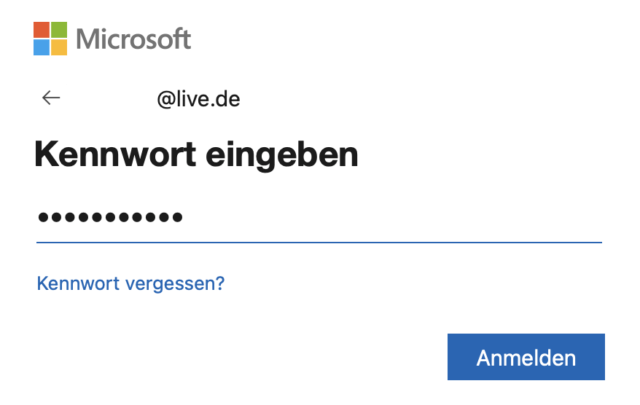
Microsoft Mail ist jetzt in Apple Mail eingerichtet
Zuguterletzt könnt Ihr noch auswählen, welche Inhalte synchronisiert werden sollen. Um das Mailkonto zu nutzen, muss mindestens „Mail“ angehakt sein. Setzt Ihr die anderen Haken, werden in den jeweiligen Apps Kontakte, Kalender, Notizen und Erinnerungen ebenfalls künftig die Inhalte Eures Microsoft-Kontos angezeigt. Das ist zum Beispiel dann sinnvoll, wenn Ihr den Microsoft-Mail-Account für die Arbeit nutzt. Mit Klick auf „Fertig“ schließt Ihr die Einrichtung ab. Das Live- oder Outlook-Mailkonto taucht jetzt auf dem Mac oder iDevice als „Exchange“ in Apple Mail auf.
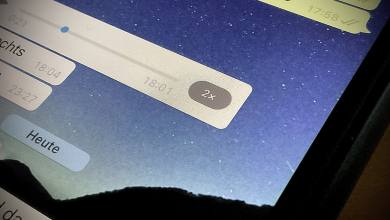
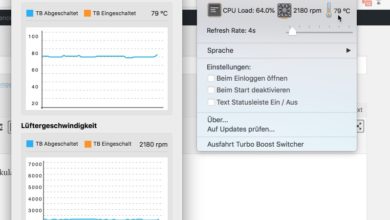

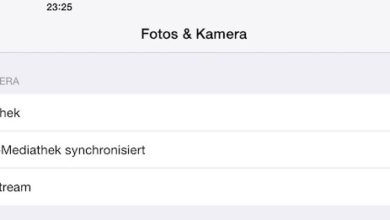
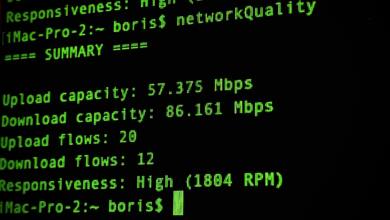

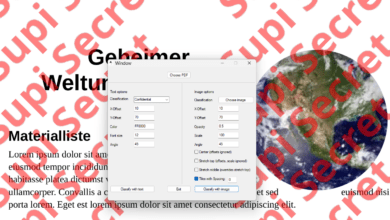

Schöner Artikel aber für ältere Mitbürger mit hotmail Konto nicht so richtig wichtig.
Ein hotmail.konto einzurichten ist noch simpler ?